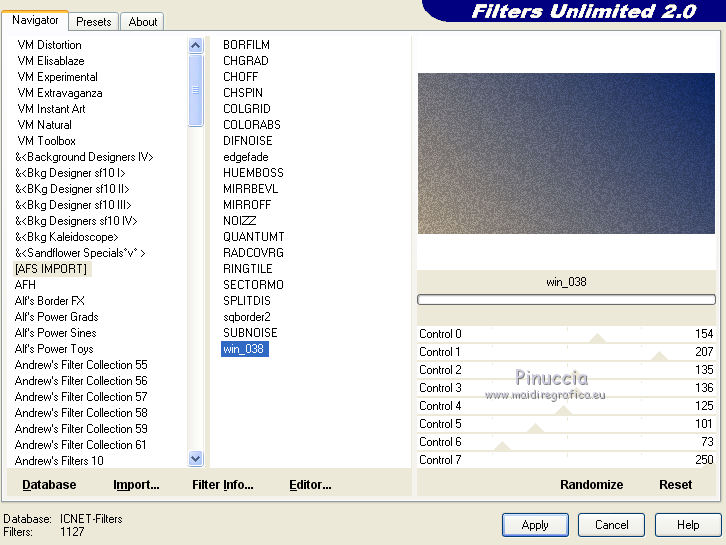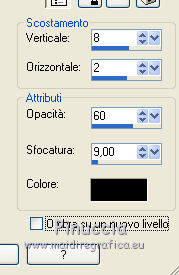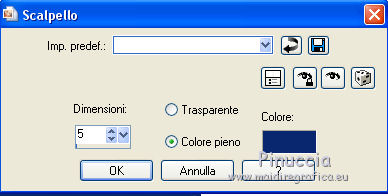|
TOP INGE-LORE

Ringrazio Mineko per avermi permesso di tradurre i suoi tutorial.
Il sito è chiuso

qui puoi trovare qualche risposta ai tuoi dubbi.
Se l'argomento che ti interessa non è presente, ti prego di segnalarmelo.
Questo tutorial è stato creato con CorelX6, ma può essere realizzato anche con le altre versioni di PSP.
Dalla versione X4, il comando Immagine>Rifletti è stato sostituito con Immagine>Capovolgi in orizzontale,
e il comando Immagine>Capovolgi con Immagine>Capovolgi in verticale.
Nelle versioni X5 e X6, le funzioni sono state migliorate rendendo disponibile il menu Oggetti.
Con la versione X7 sono tornati i comandi Immagine>Rifletti e Immagine>Capovolgi, ma con nuove funzioni.
Vedi la scheda sull'argomento qui
Per tradurre il tutorial ho usato CorelX e CorelX2.
Traduzione francese/traduction française qui/ici
Le vostre versioni/vos versions qui/ici
Occorrente:
Materiale qui
Tubes utilizzati:
Malacka 7226438_orig
Mineko-21mistedpaisagem
Filtri
in caso di dubbi, ricorda di consultare la mia sezione filtri qui
Mura's Meister - Perspective Tiling qui
Mura's Seamless - Stripe qui
FM Tile Tools - Blend Emboss qui
Filters Unlimited 2.0 qui
AFS IMPORT - win_038 qui
I filtri Mura's Seamless et AFS IMPORT si possono usare da soli o importati in Filters Unlimited
(come fare vedi qui)
Se un filtro fornito appare con questa icona  (come nel caso dell'effetto utilizzato in questo computer), (come nel caso dell'effetto utilizzato in questo computer),
deve necessariamente essere importato in Filters Unlimited.

Metti la trama nella cartella Trame.
1. Imposta il colore di primo piano con il colore chiaro #c9b697,
e il colore di sfondo con il colore scuro #0b286e.
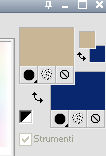
Passa il colore di primo piano a Gradiente di primo piano/sfondo, stile Lineare.
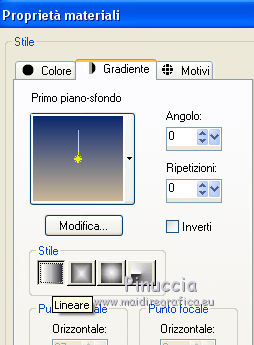
2. Apri una nuova immagine trasparente 1000 x 650 pixels,
e riempila  con il gradiente. con il gradiente.
3. Effetti>Effetti di trama>Trama - seleziona la trama wood021, con i seguenti settaggi:
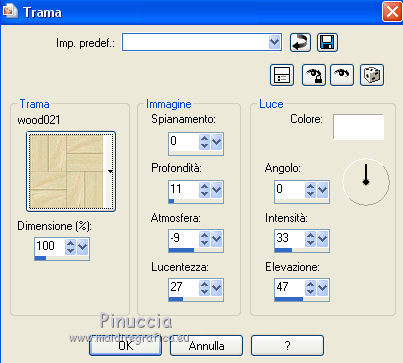
4. Effetti>Plugins>Mura's Meister - Perspective Tiling.
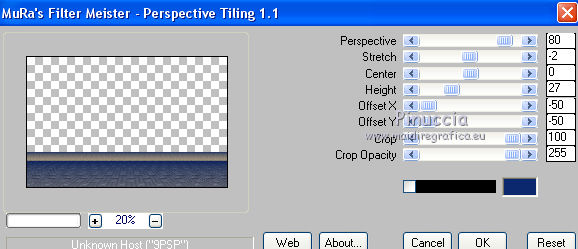
5. Attiva lo strumento Selezione 
(non importa il tipo di selezione impostato, perchè con la selezione personalizzata si ottiene sempre un rettangolo)
clicca sull'icona Selezione personalizzata 
e imposta i seguenti settaggi.

Premi sulla tastiera il tasto CANC 
Selezione>Deseleziona.
6. Effetti>Effetti di distorsione>Onda.
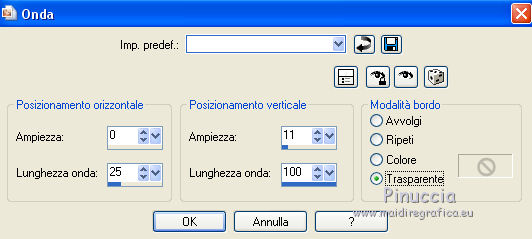
7. Immagine>Dimensioni tela - 1000 x 700 pixels.
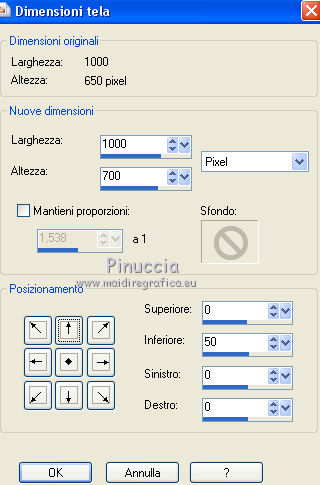
8. Attiva lo strumento Pennello metti a fuoco 
con i seguenti settaggi.

Applica il pennello sull'immagine come nell'esempio.
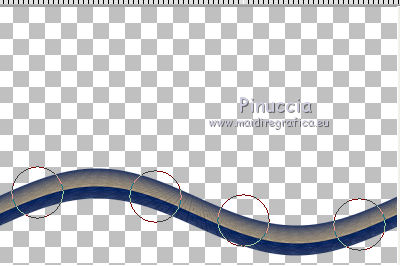
9. Livelli>Nuovo livello raster.
Livelli>Disponi>Porta sotto.
10. Effetti>Plugins>Mura's Seamless - Stripe.
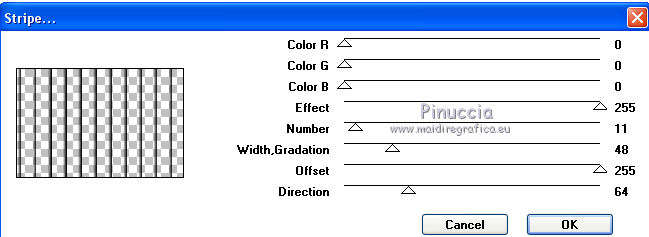
11. Premi il tasto K per attivare lo strumento Puntatore 
se stai usando PSP 9 il tasto D per attivare lo strumento Deformazione 
in modalità Scala  , ,
spingi il nodo centrale destro verso sinistra
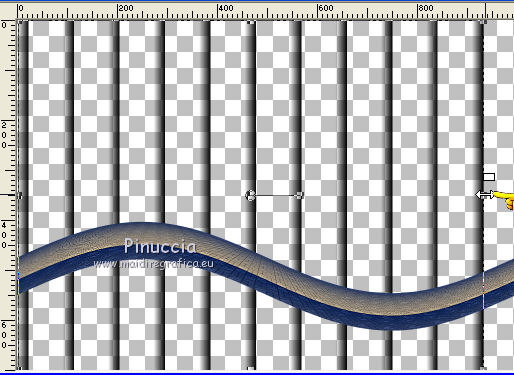
fino a 250 pixels.
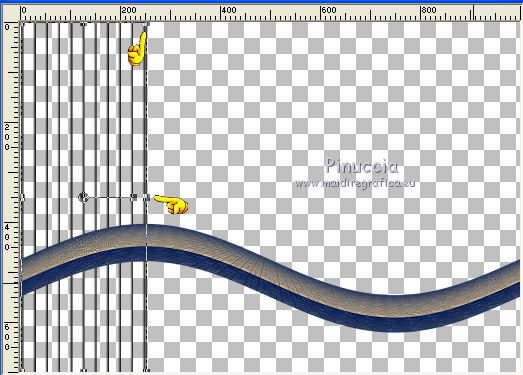
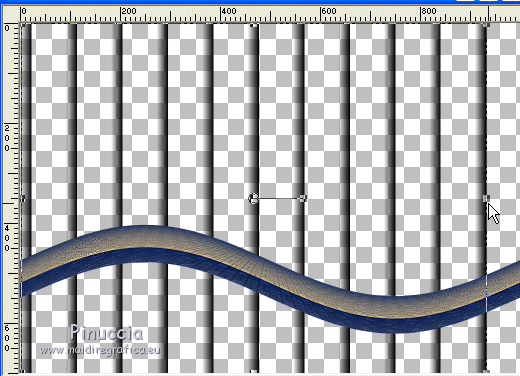
12. Attiva il livello Raster 1.
attiva lo strumento Bacchetta magica 

e clicca nello spazio trasparente in basso per selezionarlo.
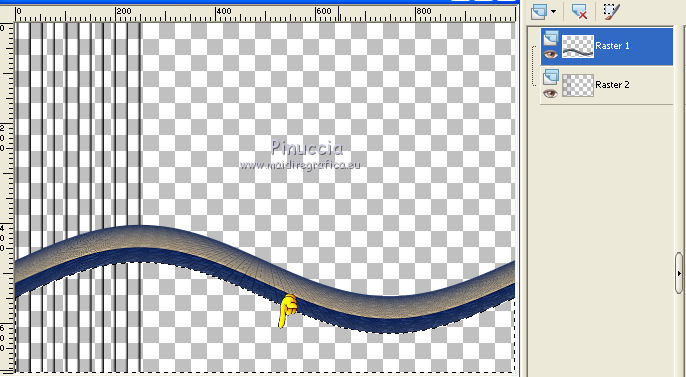
13. Selezione>Modifica>Espandi - 15 pixels.

14. Attiva il livello raster 2.
Premi sulla tastiera il tasto CANC 
Selezione>Deseleziona.
Risultato
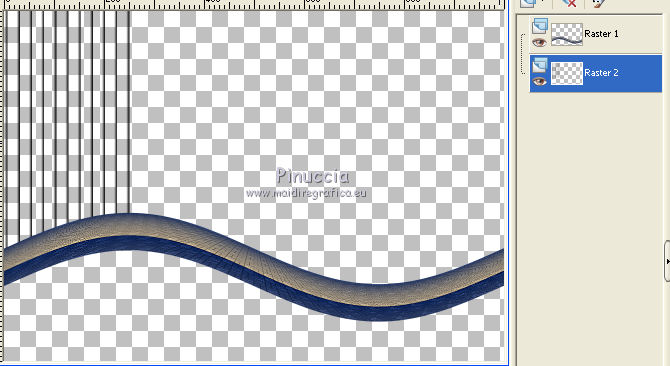
14. Livelli>Nuovo livello raster.
Livelli>Disponi>Porta sotto.
Riempi  il livello con il gradiente. il livello con il gradiente.
15. Effetti>Plugins>Filters Unlimited 2.0 - Buttons & Frames - 3D Glass Frame1.
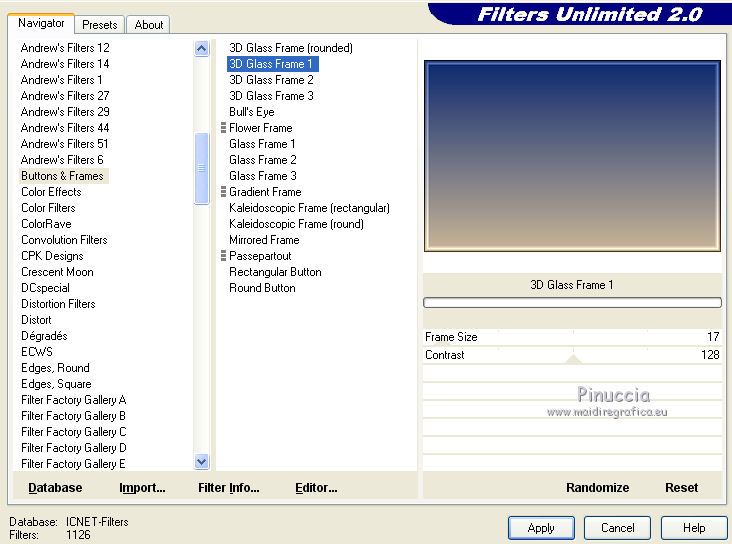
16. Selezione>Seleziona tutto.
Selezione>Modifica>Contrai - 22 pixels.

Premi sulla tastiera il tasto CANC.
Selezione>Deseleziona.
17. Effetti>Plugins>Mura's Meister - Perspective Tiling.
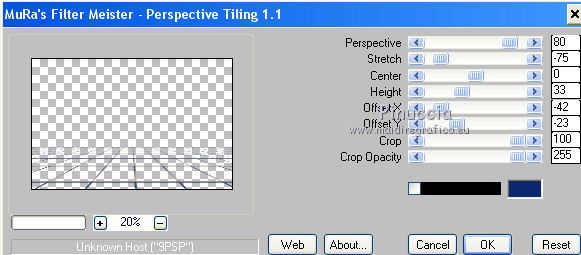
18. Livelli>Nuovo livello raster.
Livelli>Disponi>Porta sotto.
19. Cambia i settaggi del gradiente.
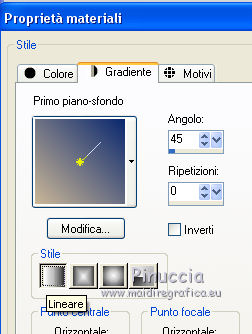
Riempi  il livello con il gradiente. il livello con il gradiente.
20. Attiva il livello Raster 3.
Livelli>Nuovo livello raster.
Selezione>Seleziona tutto.
Apri il tube del paesaggio e vai a Modifica>Copia.
Torna al tuo lavoro e vai a Modifica>Incolla nella selezione.
Selezione>Deseleziona.
Sposta  il tube un po' più in alto. il tube un po' più in alto.

21. Effetti>Plugins>FM Tile Tools - Blend Emboss, con i settaggi standard.

22. Attiva il livello raster 1.
Attiva lo strumento Bacchetta magica 

e clicca nello spazio trasparente in alto per selezionarlo.

23. Attiva il livello inferiore - Raster 4.
Effetti>Plugins>AFS IMPORT_ - win_038.
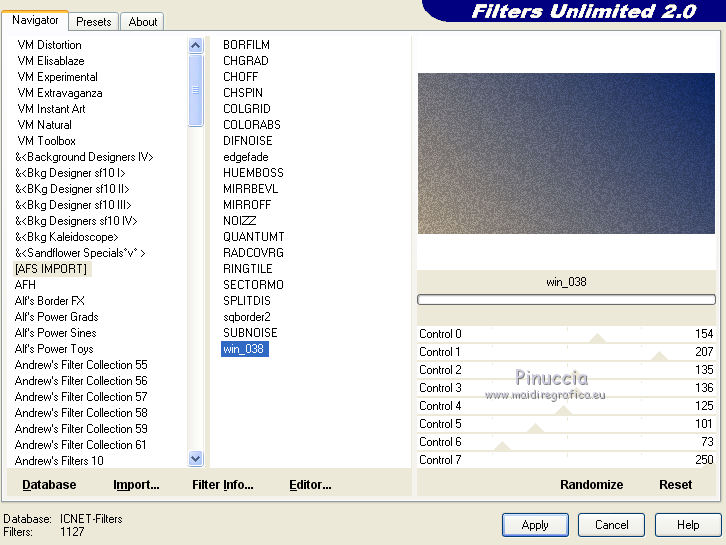
Selezione>Deseleziona.
24. Attiva il livello Raster 1.
Effetti>Effetti 3D>Sfalsa ombra, colore nero.

25. Attiva il livello Raster 2.
Effetti>Effetti 3D>Sfalsa ombra, colore bianco.

26. Attiva il livello Raster 3.
Effetti>Effetti 3D>Sfalsa ombra, colore nero.
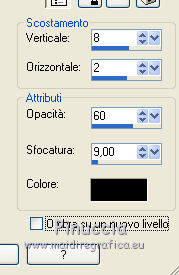
Livelli>Unisci>Unisci visibile.
27. Selezione>Seleziona tutto.
Selezione>Modifica>Contrai - 10 pixels.

Selezione>Inverti.
28. Livelli>Nuovo livello raster.
Riempi  con il colore scuro. con il colore scuro.
29. Effetti>Effetti 3D>Scalpello - colore scuro.
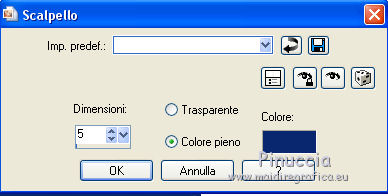
Selezione>Deseleziona.
30. Apri il tube della donna e vai a Modifica>Copia.
Torna al tuo lavoro e vai a Modifica>Incolla come nuovo livello.
Posiziona  il tube come preferisci. il tube come preferisci.
31. Effetti>Effetti 3D>Sfalsa ombra, colore nero.

32. Firma il tuo lavoro.
33. Livelli>Unisci>Unisci tutto e salva in formato jpg.
Per questo esempio ho usato tubes di Tocha e Luna


Se hai problemi o dubbi, o trovi un link non funzionante,
o anche soltanto per saluto, scrivimi.
3 Settembre 2014
|




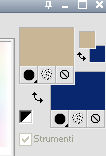
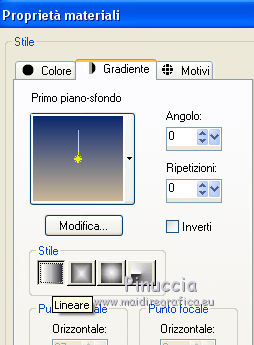
 con il gradiente.
con il gradiente.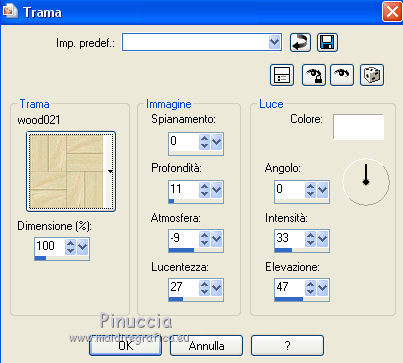
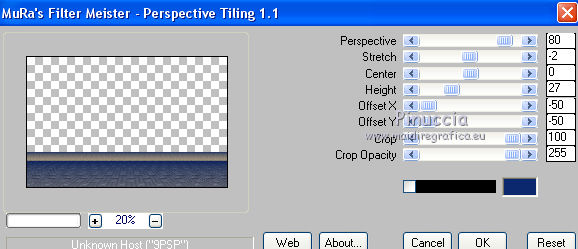




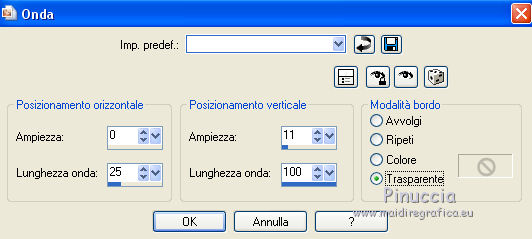
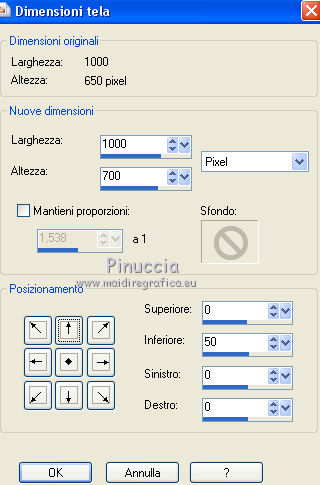


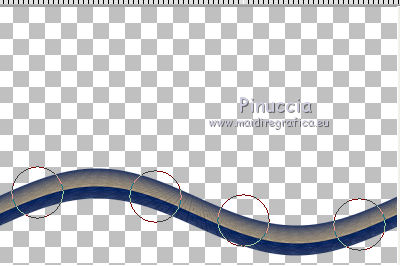
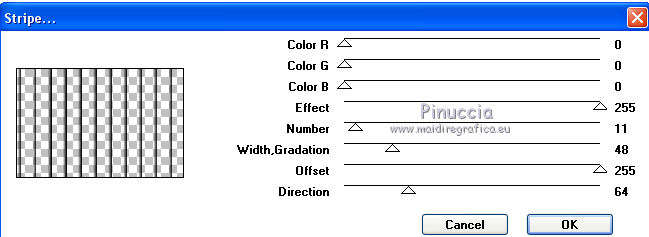


 ,
, 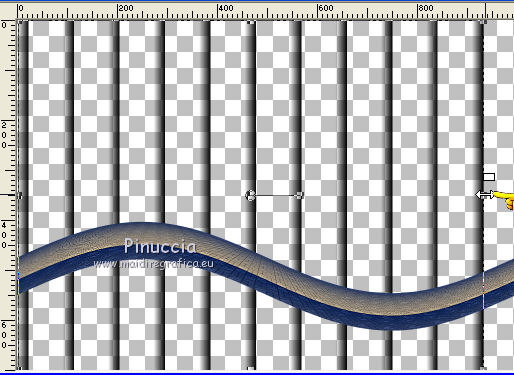
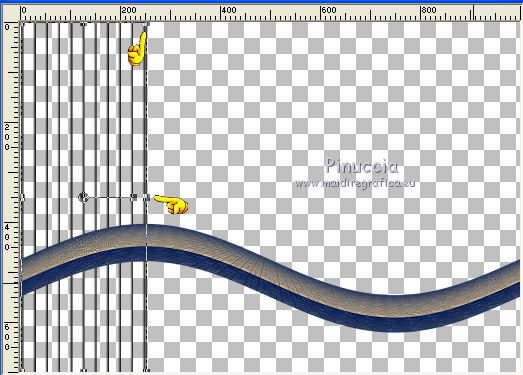
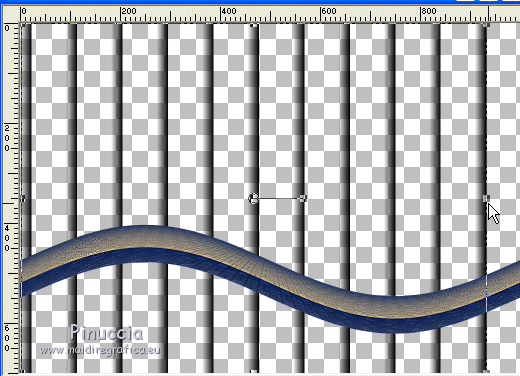


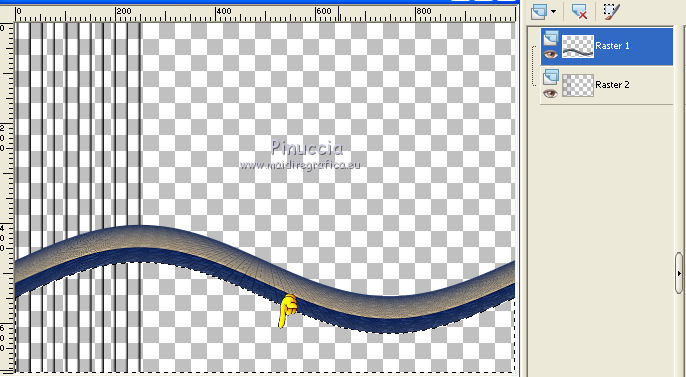

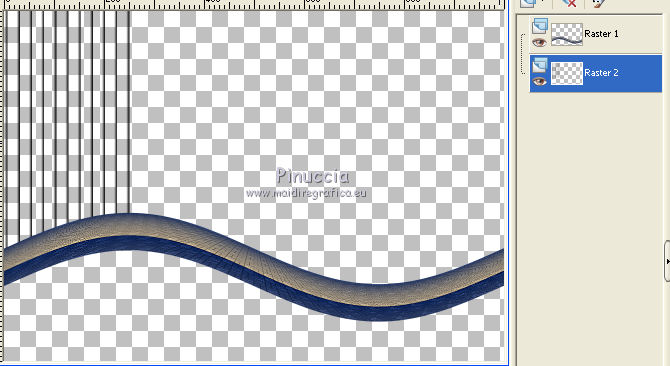
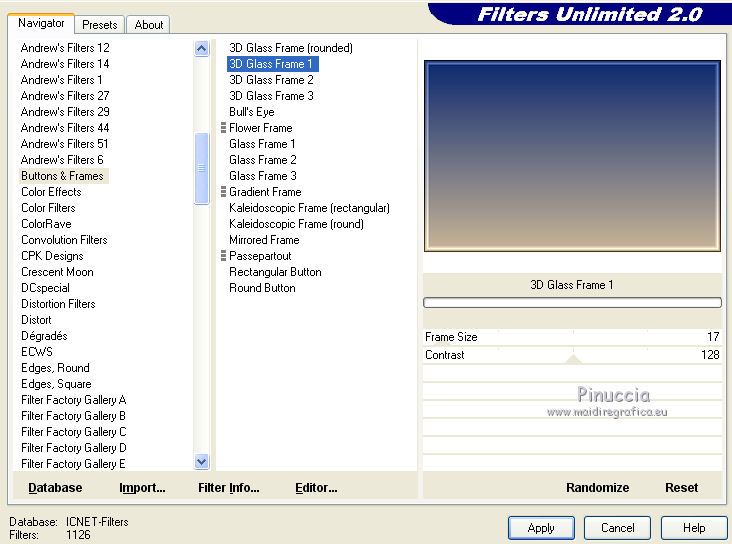

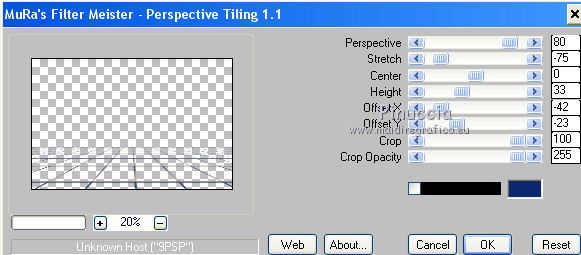
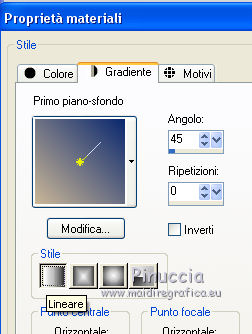
 il tube un po' più in alto.
il tube un po' più in alto.